問(wèn)題描述
通過(guò)調(diào)用Redfish接口并在BMC Web門戶啟動(dòng)KVM,可掛載NFS服務(wù)器鏡像從而安裝操作系統(tǒng)。
適用產(chǎn)品
R5300 G4
解決方案
下載Postman工具。
打開(kāi)Postman工具,創(chuàng)建POST請(qǐng)求鏈接,并輸入U(xiǎn)RL:
https://
在Authorization頁(yè)簽中輸入BMC Web門戶的用戶名和密碼,單擊Send按鈕,獲取X-Auth-Token字段。
重新創(chuàng)建POST鏈接,并輸入U(xiǎn)RL:
https://
*說(shuō)明:
URL中的
在Body頁(yè)簽中輸入如下字段,卸載原有NFS鏡像。
{
"VmmControlType":"Disconnect"
}
使用默認(rèn)的用戶名和密碼登錄服務(wù)器BMC Web門戶。
*說(shuō)明:
默認(rèn)賬號(hào):zteroot
默認(rèn)密碼:Superuser9!
選擇菜單設(shè)置→服務(wù),進(jìn)入服務(wù)頁(yè)面,確認(rèn)cd-media的值是否為0。
是→步驟8
否→步驟4
重新創(chuàng)建POST鏈接,并輸入U(xiǎn)RL:
https://
在Headers頁(yè)簽中輸入步驟3獲取的X-Auth-Token字段。
在Body頁(yè)簽中輸入如下字段,掛載新鏡像。
{
"Image":"nfs://
"VmmControlType":"Connect"
}
*說(shuō)明:
Image為NFS服務(wù)器上的鏡像位置,如果NFS服務(wù)器已設(shè)置用戶名和密碼,在Image中需要新增Username和Password字段。
執(zhí)行命令后,返回202即為掛載成功。
返回BMC Web門戶,選擇菜單遠(yuǎn)程控制→啟動(dòng)KVM(HTML),進(jìn)入遠(yuǎn)程KVM(HTML)頁(yè)面。
選擇菜單電源→BIOS啟動(dòng)設(shè)置,彈出BIOS啟動(dòng)設(shè)置對(duì)話框。
在啟動(dòng)選項(xiàng)下拉列表框中,選擇CD/DVD。
重啟服務(wù)器,進(jìn)入安裝界面。
根據(jù)界面提示完成安裝。
-
Web
+關(guān)注
關(guān)注
2文章
1269瀏覽量
69730 -
服務(wù)器
+關(guān)注
關(guān)注
12文章
9303瀏覽量
86061 -
操作系統(tǒng)
+關(guān)注
關(guān)注
37文章
6892瀏覽量
123742 -
NFS
+關(guān)注
關(guān)注
1文章
53瀏覽量
26165
原文標(biāo)題:通過(guò)掛載NFS服務(wù)器鏡像安裝操作系統(tǒng)
文章出處:【微信號(hào):ztedoc,微信公眾號(hào):中興文檔】歡迎添加關(guān)注!文章轉(zhuǎn)載請(qǐng)注明出處。
發(fā)布評(píng)論請(qǐng)先 登錄
相關(guān)推薦
Linux開(kāi)發(fā)_CentOS7.4服務(wù)器搭建NFS、NGINX服務(wù)器,安裝ffmpeg、Qt環(huán)境
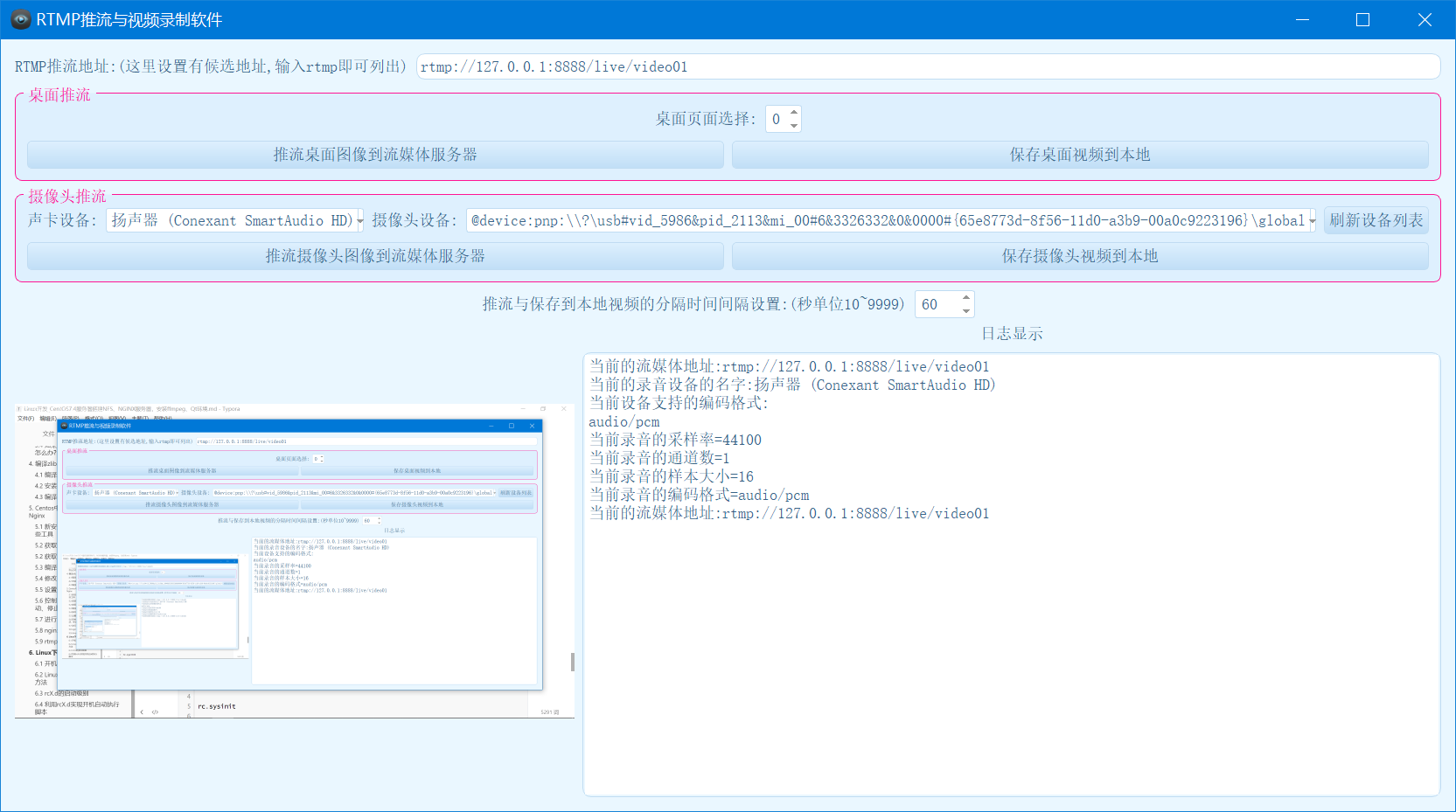
【AWorks試用體驗(yàn)】+NFS服務(wù)器搭建
【OK210試用體驗(yàn)】之(4)——NFS服務(wù)器的搭建
TQ210 NFS服務(wù)器的配置和使用
4412開(kāi)發(fā)板學(xué)習(xí)筆記-NFS服務(wù)器的搭建
怎樣通過(guò)串口通信將嵌入式系統(tǒng)開(kāi)發(fā)板掛載到NFS服務(wù)器上呢
Firefly通過(guò)網(wǎng)絡(luò)遠(yuǎn)程掛載操作系統(tǒng)設(shè)計(jì)實(shí)現(xiàn)
AIO-3399J NFS服務(wù)器實(shí)現(xiàn)掛載
正確合理的安裝服務(wù)器操作系統(tǒng)
嵌入式設(shè)備NFS掛載目錄(基于iTop 4412)

嵌入式linux實(shí)現(xiàn)mount掛載nfs服務(wù)器拷貝文件

如何使用IPMI安裝操作系統(tǒng)?
DELL服務(wù)器安裝操作系統(tǒng)步驟
如何實(shí)現(xiàn)NFS服務(wù)搭建
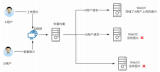




 通過(guò)掛載NFS服務(wù)器鏡像安裝操作系統(tǒng)的方法
通過(guò)掛載NFS服務(wù)器鏡像安裝操作系統(tǒng)的方法










評(píng)論